AOMEI Backupper支援您在動態磁碟上備份系統和數據卷/分割區,包括簡單卷、跨區卷、條帶卷、鏡像卷和 RAID-5 卷

動態磁碟上的所有卷都稱為動態卷,包括簡單卷、跨區卷、條帶卷、鏡像卷和 RAID-5 卷。它們為使用者提供了比基本磁碟更大的靈活性。動態卷使使用者無需硬體 RAID 控制器即可直接設定軟體 RAID。
由於它們主要由具有深入 IT 知識和進階安全需求的使用者使用,因此提前備份動態系統和/或數據量是絕對必要的。
AOMEI Backupper Standard是專門的 Windows 備份軟體,支援使用者在動態磁碟上備份動態卷。
立即下載AOMEI Backupper,讓我們在下一部分中看看它是如何工作的。
以下分步指南以備份簡單的跨區卷為例。AOMEI Backupper還能夠備份其他動態卷,例如鏡像的 RAID-5 卷。
1.運行AOMEI Backupper。在主界面中,點擊左側的“備份”,然後在右側選擇“分割區備份”。
提示:如果要備份整個動態磁碟,請先用“系統備份”備份動態系統,再用“分割區備份”備份動態數據卷。 “磁碟備份”功能用於備份基本磁碟。
2. 根據需要編輯任務名稱。點選“添加分割區或卷”以選擇您需要備份的動態卷。
3. 在“選擇分割區”視窗中,您可以選擇一個或多個要備份的卷。選擇後,它們將被標記為綠色。
4.然後我們需要選擇一個位置作為目標路徑。
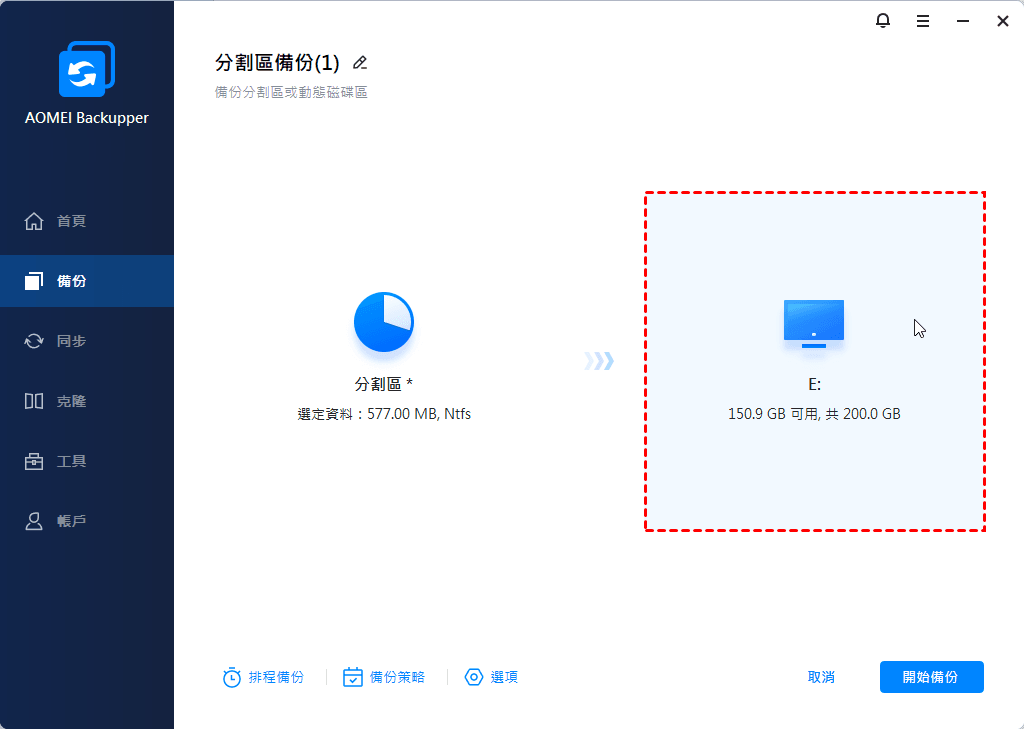
5. 確認目標路徑後,我們可以在備份過程開始前更改設定。
- 點選底部的“選項”,然後我們將看到下面的彈出視窗。這裡我們可以根據目標路徑的空間來選擇備份的壓縮級別;我們可以啟用 VSS,這樣當備份程式在後台運行時我們仍然可以在我們的電腦上工作;我們可以為備份映像等添加密碼。
- 點選“排程備份”以訪問計劃設定。 我們可以選擇每天、每週、每月、事件觸發或 USB 插入的備份計劃。
- 點擊“備份策略”,以高效的備份策略更好地組織您的備份存儲空間。您可以在此處選擇 3 種備份方式:完整備份、增量備份和差異備份。您還可以啟用自動備份清理,讓程式自動清理映像檔案以節省磁碟空間使用。
6. 所有設定完成後,點擊“開始備份”進行動態卷備份。
使用AOMEI Backupper備份動態磁碟卷非常容易。 為什麼不現在就試試呢?